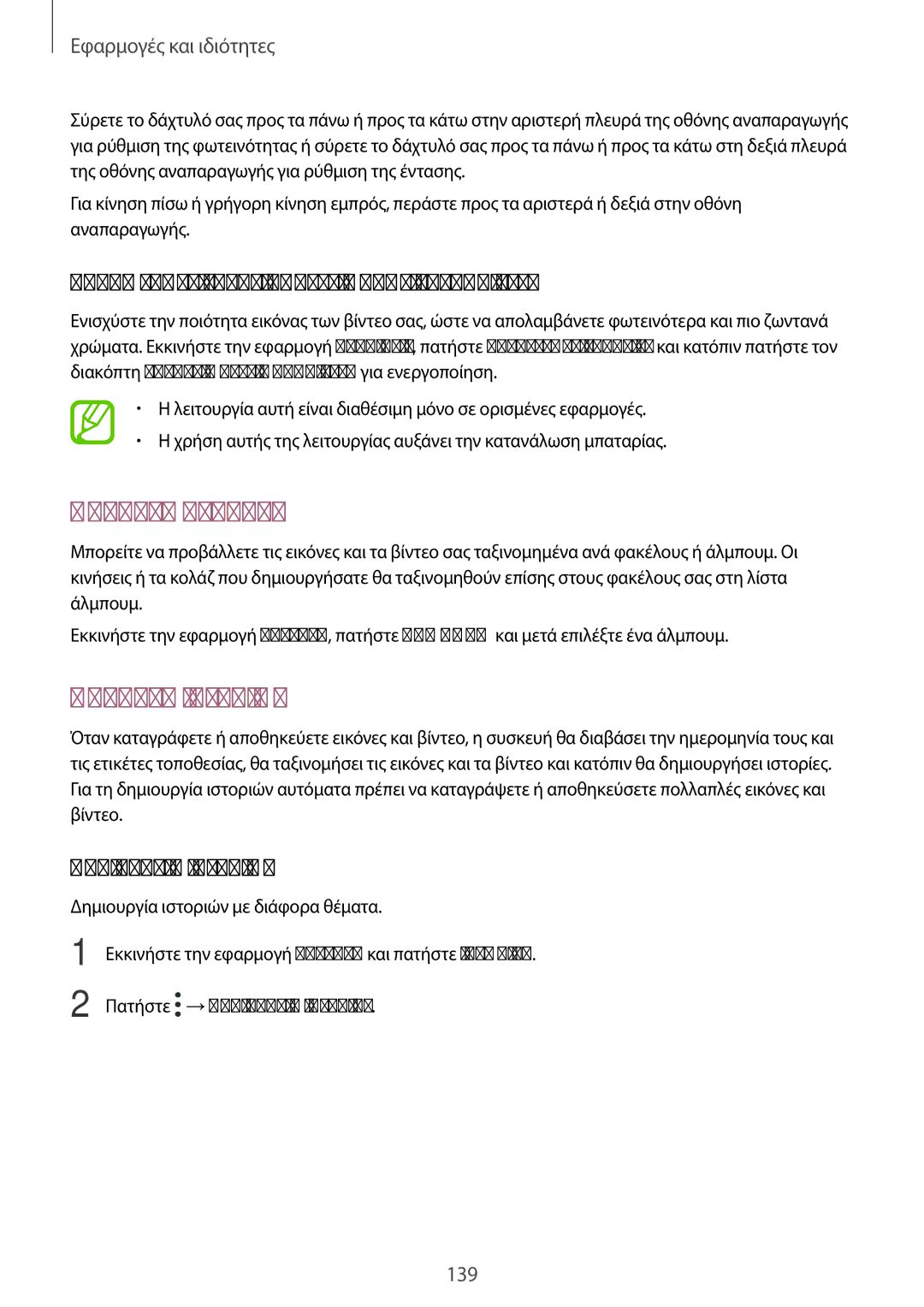Εφαρμογές και ιδιότητες
Σύρετε το δάχτυλό σας προς τα πάνω ή προς τα κάτω στην αριστερή πλευρά της οθόνης αναπαραγωγής για ρύθμιση της φωτεινότητας ή σύρετε το δάχτυλό σας προς τα πάνω ή προς τα κάτω στη δεξιά πλευρά της οθόνης αναπαραγωγής για ρύθμιση της έντασης.
Για κίνηση πίσω ή γρήγορη κίνηση εμπρός, περάστε προς τα αριστερά ή δεξιά στην οθόνη αναπαραγωγής.
Χρήση της λειτουργίας βελτίωσης εικόνας βίντεο
Ενισχύστε την ποιότητα εικόνας των βίντεο σας, ώστε να απολαμβάνετε φωτεινότερα και πιο ζωντανά χρώματα. Εκκινήστε την εφαρμογή Ρυθμίσεις, πατήστε Σύνθετες λειτουργίες και κατόπιν πατήστε τον διακόπτη Εργαλείο βελτίωσης βίντεο για ενεργοποίηση.
•Η λειτουργία αυτή είναι διαθέσιμη μόνο σε ορισμένες εφαρμογές.
•Η χρήση αυτής της λειτουργίας αυξάνει την κατανάλωση μπαταρίας.
Προβολή άλμπουμ
Μπορείτε να προβάλλετε τις εικόνες και τα βίντεο σας ταξινομημένα ανά φακέλους ή άλμπουμ. Οι κινήσεις ή τα κολάζ που δημιουργήσατε θα ταξινομηθούν επίσης στους φακέλους σας στη λίστα άλμπουμ.
Εκκινήστε την εφαρμογή Συλλογή, πατήστε ΑΛΜΠΟΥΜ και μετά επιλέξτε ένα άλμπουμ.
Προβολή ιστοριών
Όταν καταγράφετε ή αποθηκεύετε εικόνες και βίντεο, η συσκευή θα διαβάσει την ημερομηνία τους και τις ετικέτες τοποθεσίας, θα ταξινομήσει τις εικόνες και τα βίντεο και κατόπιν θα δημιουργήσει ιστορίες. Για τη δημιουργία ιστοριών αυτόματα πρέπει να καταγράψετε ή αποθηκεύσετε πολλαπλές εικόνες και βίντεο.
Δημιουργία ιστοριών
Δημιουργία ιστοριών με διάφορα θέματα.
1
2
Εκκινήστε την εφαρμογή Συλλογή και πατήστε ΙΣΤΟΡΙΕΣ.
Πατήστε  →Δημιουργία ιστορίας.
→Δημιουργία ιστορίας.
139